JANDI 新功能公告:@提及部門
@提及部門功能登場!一條訊息直達全部門,省時省力,提升協作效率!
您好,這是 JANDI 用戶成長團隊。
在團隊溝通中,逐一提及部門成員,操作繁瑣且容易遺漏,可能導致溝通效率下降,甚至部分成員錯過重要資訊或更新。
為了提升更好的訊息布達體驗,本次更新正式推出 「@提及部門」功能!💚
「@提及部門」功能
一次通知整個部門,確保每位成員都能即時接收到重要資訊。
無論是項目協作還是部門公告,都能大幅提升溝通效率與團隊協作力,讓工作更聚焦、更高效!
現在,我們將介紹「@提及部門」的使用方式:
💡只有在訂閱方案中將 [組織管理] 功能設定為 [ON] 時,才能使用 [@提及部門] 功能。
✅@提及部門
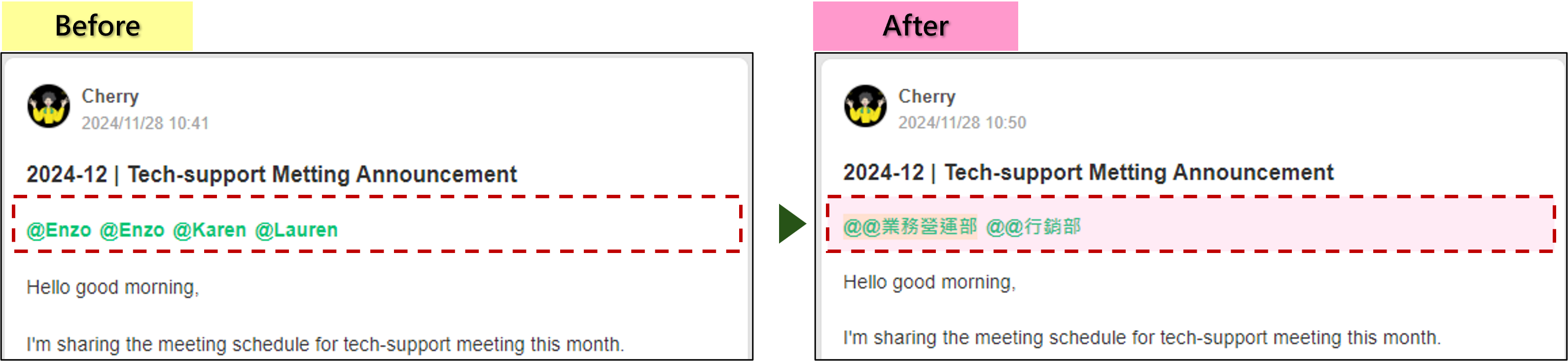
更新前後對比
-
更新前:無法一次 @提及特定部門,需要手動 @每個部門成員。
-
更新後:使用 [@提及部門] 功能,即可一次向部門的所有成員發送通知。
💡如果@提及到您在內的部門,@部門將以反白突出顯示。
🖥️PC / Web
- 訊息輸入框中輸入「@」,開啟提及功能,再輸入「@」,啟用提及部門功能。
- 點擊訊息輸入框底部點按 「@」,然後將滑鼠懸停在部門上選擇。
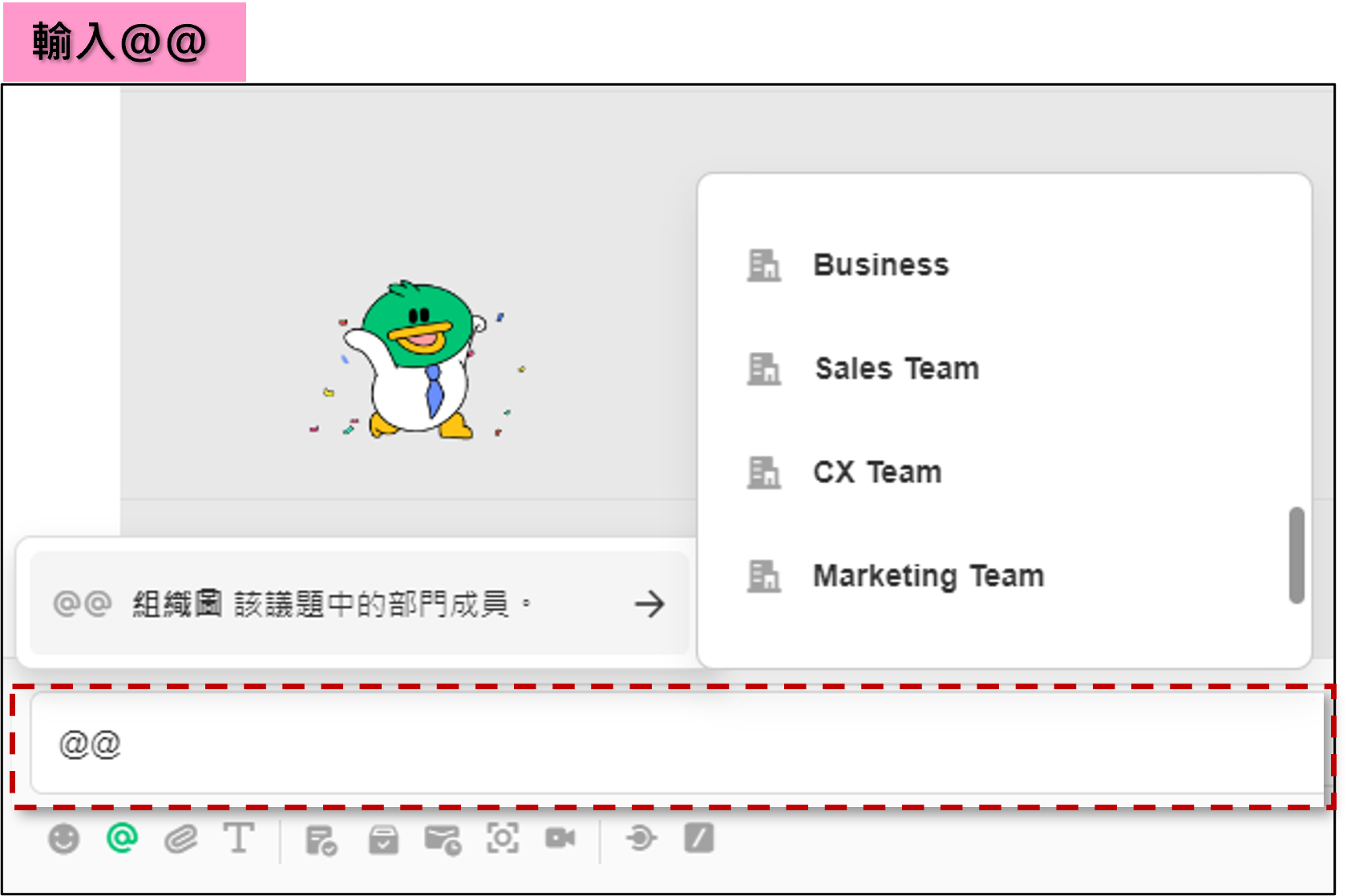
- 在訊息輸入框中輸入「@@部門名稱」,向下捲動清單找尋需要提及的部門。
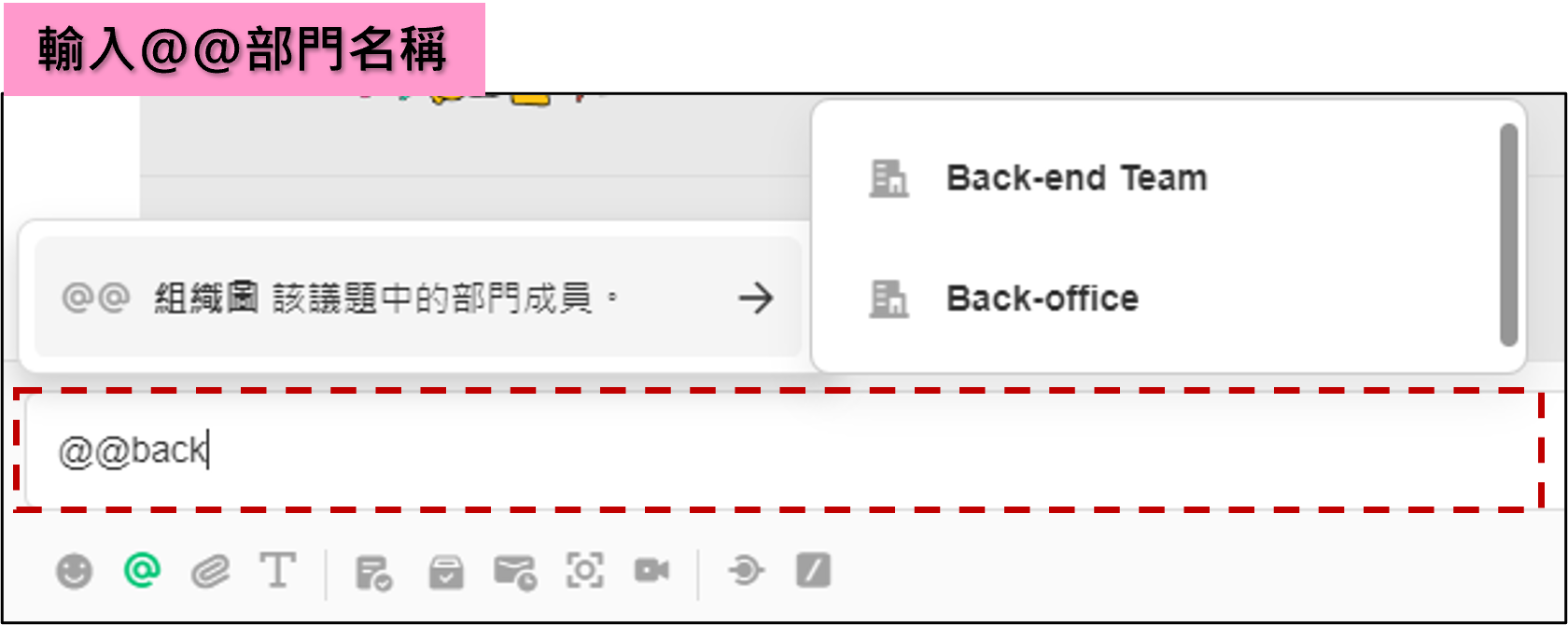
💡@提及部門清單按組織圖建立順序排序,僅顯示議題內成員的所屬部門。
*只有參與議題的部門成員才會收到通知,未參加議題的成員不會收到通知。
📱Moblie
- 訊息輸入框中輸入「@」,開啟提及功能,再輸入「@」,啟用提及部門功能。
- 訊息輸入框中輸入@@部門名稱,捲動清單尋找您要提及的部門。
✅使用須知
-
需啟用組織管理功能:
-
僅限付費方案(PREMIUM 和 ENTERPRISE),且必須在 [組織管理] 中開啟功能並建立團隊組織圖
-
準成員限制:此功能僅適用於正成員(含)以上,準成員無法主動使用。
-
[@提及部門]排序:按組織圖架構排序
-
訊息通知接收:僅議題內的部門成員收到通知,未加入議題的成員則不會接收。
-
訊息標示:有 @提及您所屬的部門,該部門名稱會反白顯示,方便快速辨識。
JANDI 用戶團隊下次也會持續更新更多新功能,假如遇到問題也請不要猶豫來詢問線上客服呦!我們下次見。
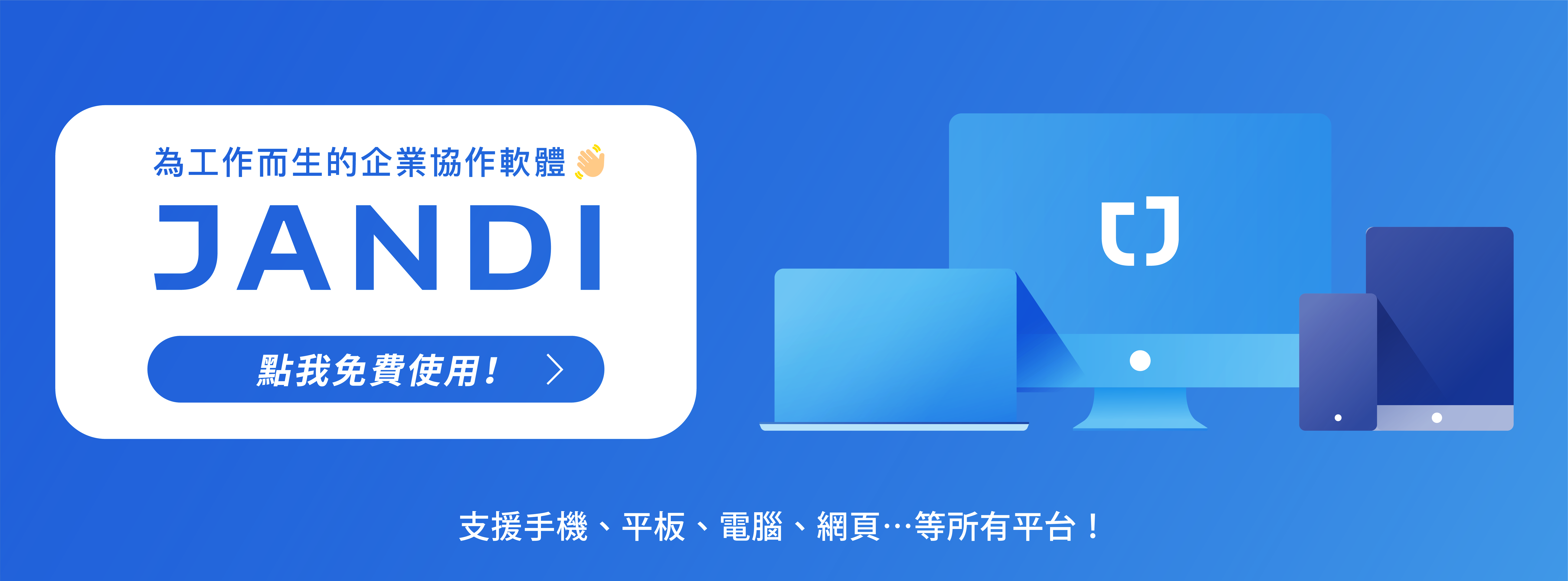
點擊此連結或上方圖片,免費顧問諮詢與導入服務


Comments are closed, but trackbacks and pingbacks are open.